Snel celwaarden optellen met tekst en getallen binnen één cel
Kutools voor Excel
Versterkt Excel met 300+
Krachtige functies
Stel dat je een lijst met waarden hebt die zowel numerieke als tekstwaarden in één cel bevatten, en nu wil je alle getallen met dezelfde tekst optellen om de totale waarde te krijgen zoals in onderstaande schermafbeelding wordt getoond. Normaal gesproken kun je de waarden in de lijst niet direct optellen met een tekstreeks in Excel. Hier introduceer ik een handig hulpmiddel – Kutools voor Excel’s Som op basis van dezelfde tekst. Met deze functie kun je snel en gemakkelijk de totale waarde op basis van dezelfde tekst verkrijgen.

Celwaarden optellen met tekst en getallen binnen één cel
Celwaarden optellen met tekst en getallen binnen één cel
Om de cellen die tekst en getallen bevatten op basis van dezelfde tekst op te tellen, volg dan de volgende stappen:
1. Klik om een cel te selecteren waar je het resultaat wilt uitvoeren, zie onderstaande schermafbeelding:
Tips: Om circulaire verwijzingen te voorkomen, plaats deze formule niet in de eerste rij van het werkblad.

2. Klik vervolgens op Kutools > Formulehulp > Formulehulp, zie onderstaande schermafbeelding:

3. Voer in het dialoogvenster Formulehulp de volgende handelingen uit:
- Selecteer Aantal uit de vervolgkeuzelijst Formuletype;
- In het keuzelijstvenster Selecteer een formule, klik om de optie Som op basis van dezelfde tekst te selecteren;
- Vervolgens, in de sectie Argumentinvoer, selecteer het bereik van cellen dat de tekst en getallen bevat die je wilt optellen in het tekstvak Bereik, en selecteer daarna de tekstcel waarop je de waarden wilt baseren in het tekstvak Tekst.
Tips: In het tekstvak Tekst moet je de standaard absolute celverwijzing wijzigen naar een relatieve celverwijzing om de formule correct te kunnen verslepen.

4. Klik vervolgens op de knop OK, en het eerste resultaat zal worden berekend zoals in onderstaande schermafbeelding wordt getoond:
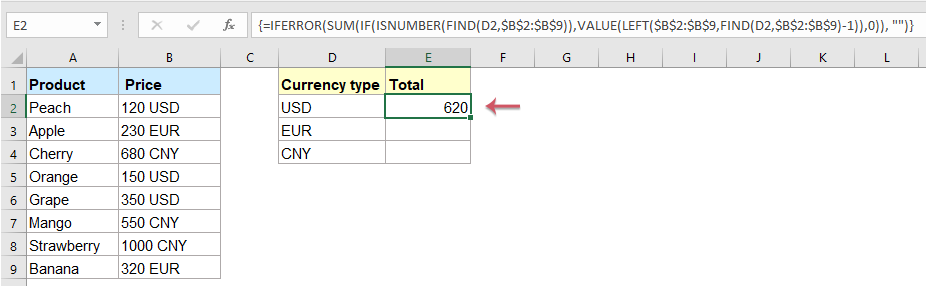
5. Selecteer vervolgens de eerste formulecel en sleep de vulgreep omlaag naar de cellen om deze formule toe te passen, en je krijgt alle resultaten van dezelfde tekst zoals je nodig hebt. Zie onderstaande schermafbeelding:
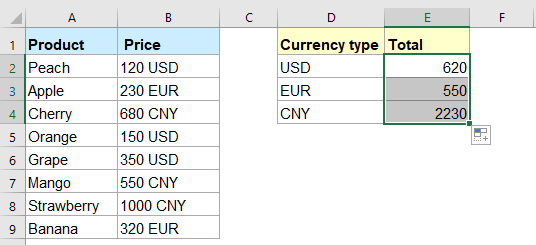
Opmerking: Deze formule is hoofdlettergevoelig.
Aanbevolen productiviteitstools
Office Tab: Gebruik handige tabbladen in Microsoft Office, net zoals in Chrome, Firefox en de nieuwe Edge-browser. Schakel eenvoudig tussen documenten met tabbladen — geen rommelige vensters meer. Meer weten...
Kutools voor Outlook: Kutools voor Outlook biedt meer dan 100 krachtige functies voor Microsoft Outlook 2010–2024 (en latere versies), evenals voor Microsoft 365, waarmee u het beheer van e-mails kunt vereenvoudigen en uw productiviteit kunt vergroten. Meer weten...
Kutools voor Excel
Kutools voor Excel biedt meer dan 300 geavanceerde functies om uw werk in Excel 2010 – 2024 en Microsoft 365 te stroomlijnen. De hierboven genoemde functie is slechts een van de vele tijdbesparende tools die zijn inbegrepen.

